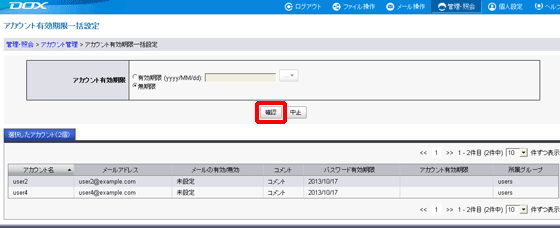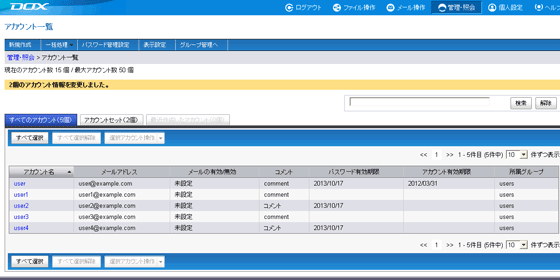複数アカウントに対して同じ内容でコメント、パスワード有効期間、アカウント有効期限を設定する場合、一括で編集することができます。

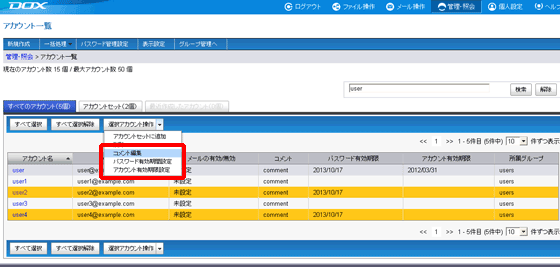
| 項目 | 説明 |
| コメント | アカウントについてのコメントを入力することができます。 コメントは全角40文字(半角80文字)以内で入力してください |
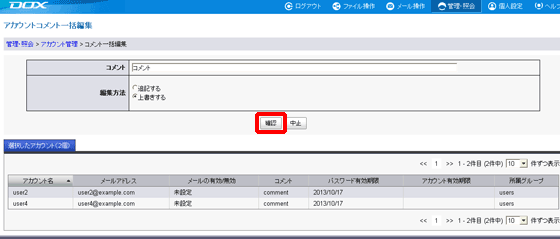
| 項目 | 説明 |
| パスワード有効期間 | 有効期間の単位を「日」「月」「年」から選択し、1-99の数値を入力します。設定しない場合は「無期限」を選択します |
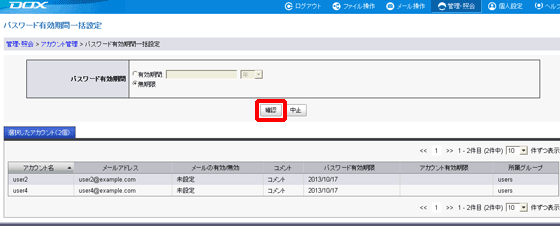
| 項目 | 説明 |
| アカウント有効期限 | 有効期限とする年月日(yyyy/mm/dd)を入力または「...」ボタンからカレンダーの日付をクリックして指定します。ここで指定した日付の0時にログインできなくなります。設定しない場合は「無期限」を選択します |